Mantenimiento de familias
Desde esta ventana podemos dar de alta, visualizar y modificar todas nuestras familias de artículos.
Código: Código alfanumérico que asignaremos a la familia de artículos.
La ventana está subdividida en dos pestañas que son: Datos y Lista.
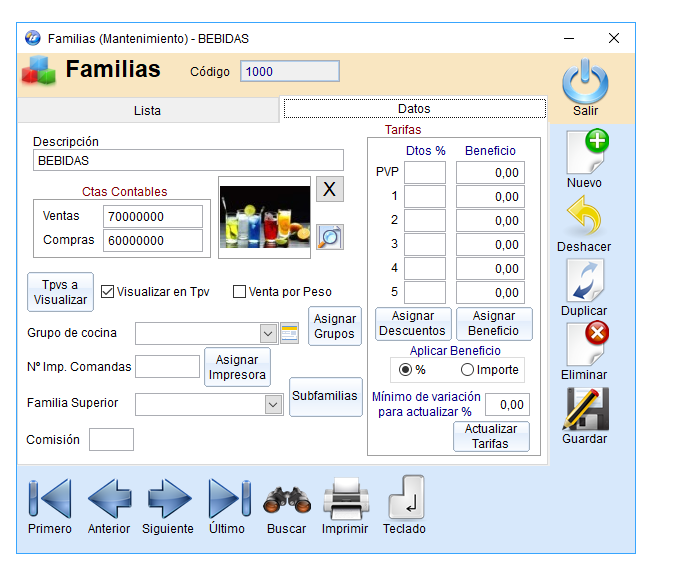
1.- DATOS
Código: Código de la familia, puede ser una numeración automática por defecto o podemos introducir una codificación propia alfanumérica.
Descripción: Nombre que asignaremos a la familia (Se visualizará en el TPV).
Imagen: Fichero de imagen de la familia (Se visualizará en el TPV).
Botón "TPVs a Visualizar": Pulsando este botón podemos seleccionar en qué terminales deseamos que sea visible la familia en cuestión, muy útil cuando tenemos más de un terminal y en los cuales vendemos productos distintos.
Visualizar en TPV: Si está marcado, dicha familia será visible en el TPV, de lo contrario, esta no aparecerá.
Venta por Peso: Si está marcado, todos los artículos que demos de alta con esa familia serán tomados como artículos de venta por peso (explicado anteriormente en el apartado "Mantenimientos de artículos").
Grupo de cocina: Aquí especificamos el grupo al que pertenece esta familia en la ordenación y agrupación de las comandas de cocina, podemos acceder directamente al mantenimiento de grupos de cocina si necesitamos crear un nuevo grupo sin salir de la creación de la familia.
Botón "Asignar Grupos": Pulsando este botón asignamos el grupo de cocina que hemos especificado en el campo anterior a todos los artículos ya existentes que pertenezcan a la familia seleccionada en cuestión.
Nº. Imp. Comandas: Aquí especificamos el número de impresora por el cual queremos que se impriman los artículos pertenecientes a dicha familia al hacer una comanda en el TPV. Ejemplo: la impresora 1 está en barra y se la adjudicamos a las bebidas y cafés, y la impresora 2 está en cocina y se la adjudicaremos a platos cocinados y menús.
Botón "Asignar Impresora": Pulsando este botón asignamos la impresora de comandas que hemos especificado en el campo anterior a todos los artículos ya existentes que pertenezcan a la familia seleccionada en cuestión.
Comisión: Comisión que se asignará a los representantes en los artículos pertenecientes a esta familia.
Familia Superior: En caso de que la familia que estemos configurando sea una Subfamilia de otra, seleccionaremos en este desplegable cual es la familia de nivel superior (familia principal a la que pertenece).
Botón "Subfamilias": Pulsando este botón se muestra una nueva ventana donde podemos especificar qué subfamilias tiene esta familia, ya sea una familia principal o ya sea subfamilia de otra. De esta manera se puede realizar un anidamiento de familias sin límite ninguno.
Ejemplo:
Podemos tener la familia principal "BEBIDAS", dentro de esta como subfamilias tendremos "REFRESCOS", "LICORES" y "VINOS", y a su vez dentro de "LICORES" tenemos las familias "VODKAS", "WISKY", ... y dentro de "VINOS" tenemos las familias "TINTOS", "BLANCOS" y "ESPUMOSOS". Visto de esta manera se puede tener una organización muy clara de todos los productos en el TPV.
1.1- Ctas. Contables
Ventas: Cuenta contable de ventas.
Compras: Cuenta contable de compras.
Cuando demos de alta un artículo y escojamos dentro de él una familia. Automáticamente nos recogerá las cuentas contables de esta familia.
Estas cuentas contables nos servirán para enlazar con las cuentas de mercaderías en contabilidad.
1.2- Tarifas
Dtos. %: Descuento a aplicar a los artículos pertenecientes a esta familia en la venta, si en el artículo hemos asignado ya un descuento, el descuento por familia no será tenido en cuenta.
Beneficios: Beneficios que queremos obtener en los artículos de esta familia, podemos expresarlo tanto en porcentaje como en importe.
Ejemplo: Nuestro artículo lo compramos a 0,50€ (facturas de compra) y como beneficio tenemos un 50, si está marcada la casilla "Aplicar beneficio en": %, nos sumará al precio de compra el 50% del mismo que son 0,25€ (0,50 + 0,25 = 0,75€ será el PVP), si por el contrario tenemos marcado "Aplicar beneficio en": Importe, lo que hará será sumar 50€ al importe de compra (0,50 + 50 = 50,50€ será el PVP).
2.- LISTA
La pestaña lista la utilizaremos para realizar búsquedas y filtros de familias.